



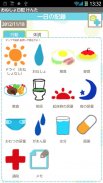
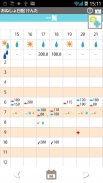
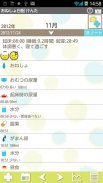


Enuresis Diary

Enuresis Diary leírása
Az Enuresis Diary a gyermek viselkedésének napi nyilvántartására szolgál a kezeléshez.
Egy vagy több gyermeket külön kezelhet, és az összes rekordot megtekintheti egy táblázattal. Állítsa át a táblázat megjelenítését napi, heti és havi módra.
Csak érintse meg a viselkedési ikonokat a rekordok tárolásához. Ez olyan egyszerű. Száraz és nedves ikonok jelennek meg a naptárban, így egy pillantással megértheti a viselkedést.
A táblázatlapot elküldheti CSV-fájlként e-mailben, és lekérheti az adatokat egy táblázatkezelő szoftverben.
*Az ágyvizelési napló nem szinkronizálódik a Google Naptárral.
Enuresis Diary Howto Guide
*A telefon menügombja*
1. Keresés: Keressen a rekordokban kulcsszó alapján.
2. SD-kártya importálása: Adatok importálása SD-kártyáról.
3. SD-kártya exportálása: adatok exportálása SD-kártyára.
4. Exportálás felhőből: Az adatokról biztonsági másolatot készíthet a Google Drive-ra és a Dropboxra.*Telepítse bármelyik szoftvert a piacról.
6. Másolás SD-kártyára: Az adatok másolása belső és külső SD-kártyára.
7. Jelszó: Állítsa be a jelszót.
8. Helyreállítás: Használja ezt a funkciót, ha vissza szeretne térni az előző adatokhoz. * Kérjük, vegye figyelembe, hogy a funkció használatakor az aktuális adatok törlődnek.
*Gyereknevek hozzáadása*
Menthet egy vagy több gyermeknevet, és minden egyes gyermekhez külön kezelheti a rekordokat.
1. Indítsa el az Enuresis Diary alkalmazást. A nyitóképernyő a "Hozzáadás" ablak.
2. Írja be a nevet, válasszon fényképet, nemet és születésnapot → érintse meg a "Mentés" gombot, és térjen vissza a naptárhoz.
3. További neveket adhat hozzá, szerkesztheti és kiválaszthatja a nevet a naptár jobb felső négyzet gombjának megérintésével.
4. A kiválasztott gyermek neve megjelenik a címsorban.
*Hogyan mentsük el a napi rekordokat*
1. Érintse meg a + ("Hozzáadás") gombot a naptárban.
2. Lépjen a Napi teendőkre.
ーーAction Tagーー
3. A műveletcímke ki van választva. Érintse meg a viselkedési ikonokat a rekordok mentéséhez.
4. Mentsük el először a „Száraz” vagy „Nedves” elemet a napra. Az ezek közül kiválasztott ikon megjelenik a naptárban, így egy pillantással megértheti a viselkedést.
5. Mentse el a rekordokat az egyes ikonok megérintésével. A rekordok mentése után az elmentett adatok megjelennek a naptár alatt.
6. Hosszan nyomja meg a viselkedési ikonok szerkesztéséhez. Ugrás a szerkesztőablakba.
<Az ablak gombjainak szerkesztése>
Ceruza gomb: Az összes adat szerkesztése után érintse meg a ceruza gombot a mentéshez.
Vissza gomb: Visszatérés a napi tennivalókhoz.
Törlés gomb: Törölje a viselkedés ikont.
ーーÁllapotcímkeーー
1. Érintse meg a Feltétel címke elemet.
2. Az alvási órák számítása az ébredés és a lefekvés időpontjának bejegyzésekor történik.
3. Érintse meg az arc jeleit, hogy mentse lefekvésben a gyermek hangulatát.
4. Feljegyzést használhat naplóként.
5. Térjen vissza a naptárhoz a mobiltelefon 「Vissza」 gombjának megnyomásával.
*A naptár gombjai*
Felülről
---jobb felső---
1. 「Súgó」 gomb: Ugrás a GalleryApp erre a leíró weboldalára.
2. 「Market」 gomb:: A GalleryApp egyéb alkalmazásaira vonatkozó ajánlások.
---a Súgó és piac gomb alatt---
3. 「Hozzáadás」 gomb: a gyermek nevének hozzáadása, szerkesztése és kiválasztása.
---a naptár jobb középső része---
4. 「Lista」 gomb: Váltás lista megjelenítésre.
5. 「Heti」 gomb: Váltás heti megjelenítésre.
--- a naptár közepe ---
6. 「Nyíl」: Kijelző váltása. A listát teljes képernyőn láthatja.
A naptár alja
--- balról^---
7. 「Hozzáadás」 gomb: Mentse el a gyermek napi feljegyzéseit.
8. 「Ma」 gomb: Visszatérés a mai dátumhoz.
9. 「Bal」「Right」 gomb: A dátumok mozgatása jobbra és balra.
10. 「Grafikon」gomb: Megtekintheti az egyes viselkedések grafikonjait.
11. 「Táblázat」gomb: Táblázatlappal tekintheti meg az adatokat.
*Asztallap*
Sor: Dátum
Oszlop: Idő
--- A felső sorból ---
1. A nap száraz vagy nedves.
2. Az általa tartott vizeletürítés összege.
3. Idővonal.
4. Az ébredő vizeletürítés összege.
5. A pelenkavizelés összege.
6. A pelenka és az ébredés utáni vizelés összege (éjszakai vizelés).
7. Az összes vizeletürítés összege.
8. Kórházi vists feljegyzések.
---Alsó gombok---
Balról
1. Ugrás az előző napra, hétre és hónapra.
2. Állítsa a kijelzőt napi, heti és havi módra.
3. Ugrás a következő napra, hétre és hónapra.
* Az asztallap képernyőjén nyomja meg a mobil "Menü" gombját. A táblázatlapot elküldheti CSV-fájlként e-mailben, és lekérheti az adatokat egy táblázatkezelő szoftverben.

























